2018 mid 15inch macbookpro catalina -> 2020 mid 16inch macbookpro catalina -> 2014 mid 15inch macbookpro catalina-> 2018 mid macbookpro 15inch catalina
맥북을 네번이나 바꿨습니다.
외장하드를 이용해 타임머신을 통해 계속 백업하고 사용하던 카카오톡이 이번에 갑자기 안되네요.
여기서 카카오톡이 무한로딩을 도는 포인트는 하나입니다.
맥북 프로 타임머신을 이용해 맥북의 기기를 변경했습니다...네번이나...
그래서 되지 않을거 같긴 했는데...맞네요
사용하는 mac os 버전은
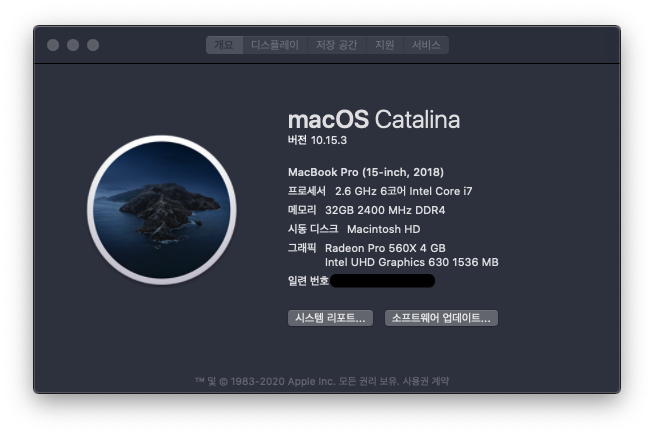
카카오 버전은 2.7.1
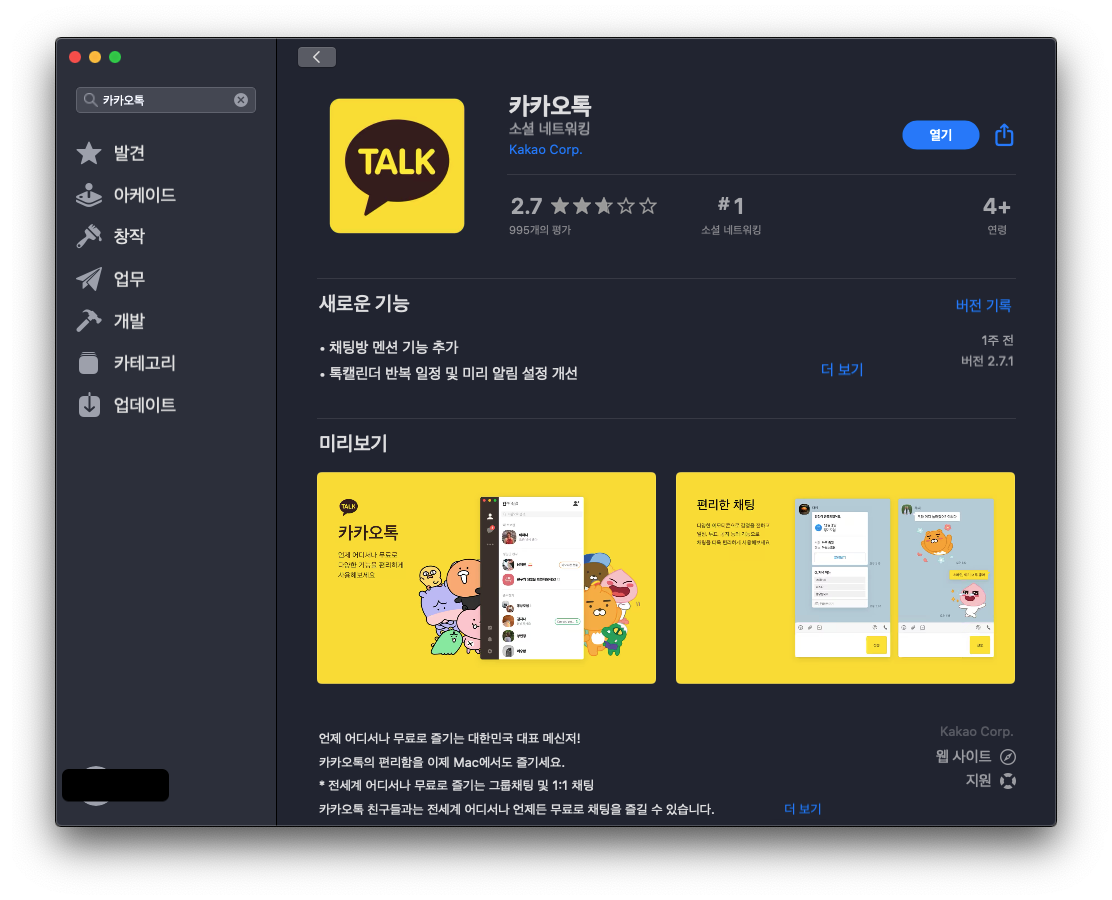
이었습니다.
현상 : 카카오톡 로그인 시 풍차가 돌며 로그인이 안됨.
종료 시 로딩 풍차 돔. 피시 종료로 강제 종료만 가능.
1. 해결방법(안됨!!!) :
인터넷에 찾아본 방법이었는데...안됩니다.
spotlight > 바로 키체인 접근 검색 또는
finder > 응용프로그램 > 유틸맅 > 키체인 접근.app 클릭

아래와 같이 상단검색창에 thawte 검색 후 모두 삭제

그 후 카톡을 실행하니 되지 않네요...
2. 해결방법(안됨):
2/25 문의해서 처음 가르쳐준 방법입니다.
아래와 같이 해봤는데 안되었씁니다요.
| 안녕하세요. kakao입니다. 카카오 서비스 이용에 불편을 드려 죄송합니다. 카카오톡 로그인에 실패하는 경우 번거로우시겠지만 아래 내용 확인 부탁드립니다. ① 사용 중인 PC의 날짜/시간 설정이 현재 시간과 다른 경우 [작업표시줄 - 날짜 클릭 - 날짜 및 시간변경 클릭]을 통해 정확한 현재 시간으로 설정 ② 방화벽 혹은 백신(바이러스 차단 프로그램)에서 카카오톡이 차단된 경우 차단 해제 금융결제 시스템 보안프로그램에 의해 카카오톡이 차단된 경우 차단 해제 ③ 사용 중인 네트워크에서 카카오톡이 차단된 경우 ⅰ. 동일한 네트워크상에 다른 사용자(회사의 경우 옆 자리의 다른 사용자의 PC)는 사용 여부 확인 ⅱ. 해외에서 사용중인 경우나 보안상의 이유로 네트워크 관리자가 카카오톡 PC버전 사용을 차단하게 되는 경우 회사나 은행, 학교, 공공기관 등에서는 카카오톡 PC버전 사용이 어려울 수 있습니다. 이 경우 정상적인 사용을 위해서는 사용중인 네트워크 전산 관리자에게 문의 부탁드립니다. ④ 위의 경우에 해당하지 않는 경우 번거로우시겠지만 로그인에 실패했을 때 화면에 표시되는 에러 화면을 캡처해서 아래의 내용과 함께 전송해주시면 추가적인 확인이 가능합니다. ⅰ. 로그인이 안 되는 곳이 자택인지, 회사인지 확인 ⅱ. 자택일 경우 언제부터 로그인이 안 되는 현상이 발생했는지 회사일 경우 같은 환경에서 카카오톡 PC버전을 사용하는 다른 사용자가 있는지 ⅲ. 특정 시점부터 로그인이 안 되는 경우 그 시점에 설치된 프로그램은 없는지 방화벽의 보안 수준에 따라 PC버전의 사용 여부가 다를 수 있는 점 양해 부탁드립니다. 상기 내용 확인 후에도 동일한 현상이 발생하는 경우라면 번거로우시겠지만, 문제가 발생하는 구체적인 재현 경로 기재와 문제 현상을 확인할 수 있는 화면 및 오류 문구 화면 캡처를 첨부하여 재문의해주세요. 도움말 발생하는 오류문구, 해당화면 캡처 등 추가적인 정보를 기재하여 주시면 확인에 도움이 됩니다. [접수 방법] • 홈페이지 문의하기 : https://cs.kakao.com/requests • 앱 문의하기 : 카카오톡> 더보기(…)> 설정(톱니바퀴)> 고객센터/ 도움말> 문의하기 • 상담톡 문의하기 : https://pf.kakao.com/_SzxixaC (링크 접속 후 '채팅하기' 선택) • 상담톡 운영시간 : 10:00~18:30 (주말/ 공휴일 제외) • 앱을 통한 파일 첨부가 불가하신 경우에는 홈페이지를 통해 첨부해주세요. [파일 첨부 시 주의사항] • 첨부 가능 파일명 : jpg, gif, psd, png, tif, zip, ms office, 아래한글(hwp), pdf 가능 • 첨부 가능한 개수 : 최대 5개까지 가능 (단, 5개 첨부파일의 총 용량은 10MB로 제한) • 파일명이 한글인 경우 파일 첨부가 되지 않을 수 있으므로 파일명을 영문 설정 후 등록 • 휴대폰 촬영 파일 등록 가능 (사진, 캡처 이미지만 가능/ 동영상 제외) 보다 안정적이고 원활한 서비스 제공을 위해 노력하는 카카오가 되겠습니다. 감사합니다. |
3.해결방법(성공)
2.26에 다시 문의하고... 2/28에 오래걸릴거 같다고 답장을 받았습니다.
3/6에 답변이 와서 해본 결과
이제 잘됩니다.
| 안녕하세요. kakao입니다. 신속하게 답변 드리지 못해 죄송합니다. 문의하신 내용에 대해 답변이 지연되어 정말 죄송합니다. 타임머신 복원할 경우, 맥 장비가 변경되거나 카카오톡 버전이 맞지 않는 경우 보안상 제대로 동작하지 않을 수 있는 것으로 확인됩니다. 다음과 같은 방법으로 삭제후 재설치해보시기 바랍니다. [카카오톡을 완전히 삭제한 후 재설치 하는 방법] 먼저, 대화내용 복원을 위해서는 모바일에서 확인되는 대화내용을 먼저 백업 하신 후 아래 내용을 진행 부탁드립니다. [모바일 대화 백업 방법] - 카카오톡> 더보기(…)> 우측 상단 설정(톱니바퀴)> 채팅> 대화 백업> 상단 '대화 백업하기' 선택 ① 카카오톡이 실행중인 경우 카카오톡 앱을 종료 부탁드립니다. 만일, 종료되지 않으면 강제종료를 진행 부탁드립니다. (Command +Alt + Esc) ② LaunchPad(로켓 그림 아이콘)에서 카카오톡을 찾은 후 카카오톡 아이콘을 길게 눌러 편집 모드로 변경 후 카카오톡을 삭제 ③ Finder를 실행 ④ Command + Shift + G키를 동시에 클릭하여 '폴더로 이동' 입력창이 확인되면 ~/Library/Containers 입력 (※ ~도 입력 부탁드립니다.) ⑤ com.kakao.KakaoTalkMac 폴더가 없는지 확인 부탁드립니다. (※ 제대로 삭제된 경우라면 확인되지 않아야 하는 것이 정상입니다.) 만일, com.kakao.KakaoTalkMac 폴더가 남아 있는 경우라면 삭제 부탁드립니다. ⑥ App Store를 실행하여 카카오톡을 다시 설치 ⑦ 카카오톡 실행 후 로그인 ⑧ 모바일에서 백업한 내용 복구 [대화 백업/ 복원 주의사항] ① 대화는 텍스트만 백업이 가능하며, 다음과 같은 형태의 메시지는 백업 대상에서 제외 - 사진, 동영상과 같은 파일 형태의 메시지(4,000자 이상 장문 텍스트 메시지 포함) - 비밀채팅 및 오픈채팅 메시지 ② 대화 복원 기간은 14일이며, 기한이 지나면 백업 데이터가 자동으로 삭제 ③ Mac버전의 경우 카카오톡 인증 시점으로 복원 가능 ④ 카카오톡 또는 카카오계정을 탈퇴 시 복원 불가 ※ '대화 백업' 단계에서 [대화 백업/ 복원 도움말 안내] 클릭 시 상세 내용 확인 가능 ※ Mac 버전 인증 시 영구인증을 진행한 경우에만 대화내용 복원이 가능합니다. ※ 백업 시 설정한 비밀번호 분실한 경우에는 '비밀번호 찾기' 기능을 지원하지 않아 대화 내용 복원 불가 만일, 상기 안내드린 방법으로 재설치하시어 이용해 주시길 부탁드립니다. 감사합니다. |
저와 같은 문제가 있으신분은 한번 위와 같이 해보세요~~~
이제 정말 잘되네요 ㅎㅎㅎ
'OS > Mac OS' 카테고리의 다른 글
| Mac에서 32비트 앱을 찾는 방법/How to find 32-bit apps on your Mac (0) | 2019.11.05 |
|---|---|
| MacOS Catalina 32-비트 앱 호환성(MacOS Catalina 32-bit app compatibility) (0) | 2019.11.05 |
| [MacOS]사용자 계정 변경하기 (0) | 2019.09.17 |
| [MacOS]iMac 2011 mid 21.5-inch MacOS High Sierra Upgrade (4) | 2019.09.16 |
| MacOS 프로그램(ex:eclipse) 추가 실행 (1) | 2019.08.01 |



